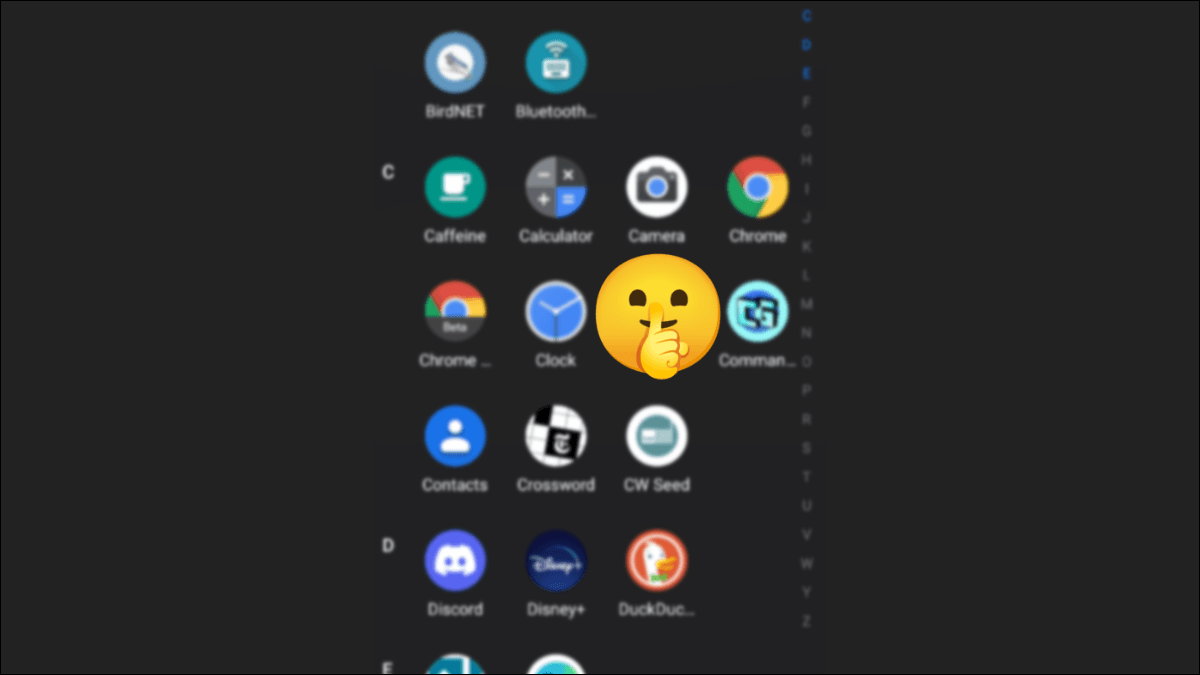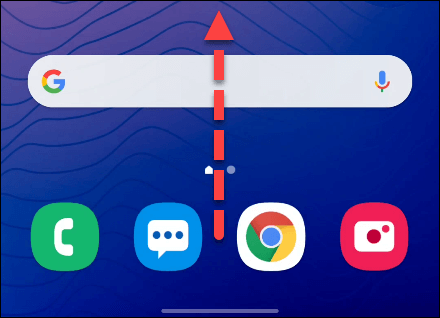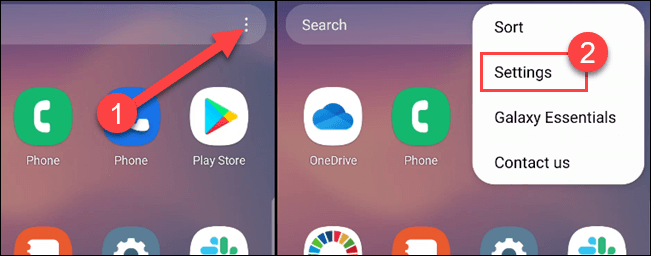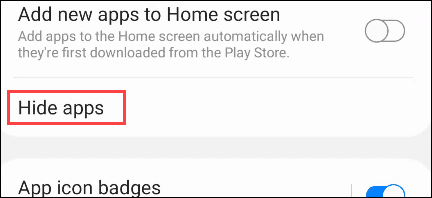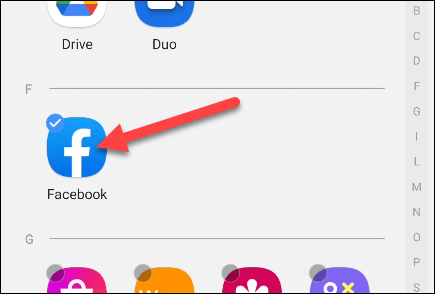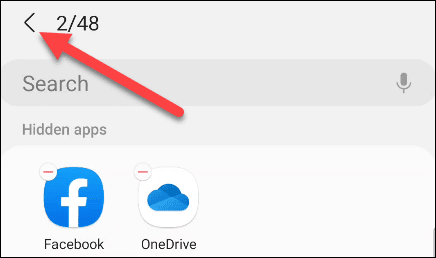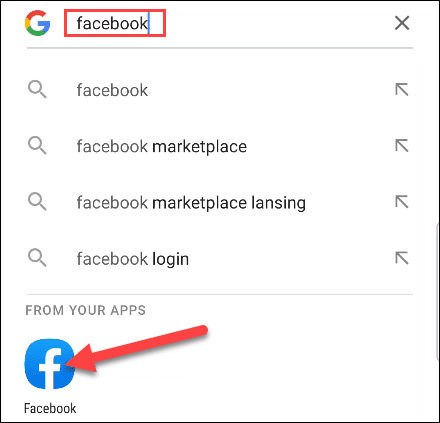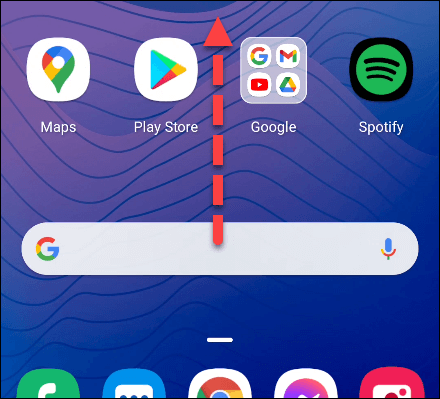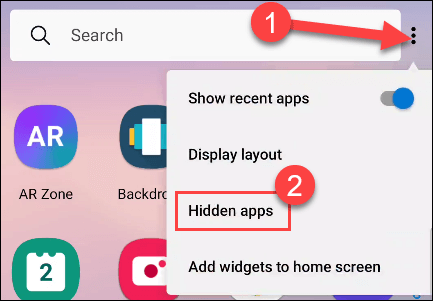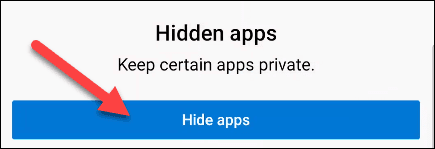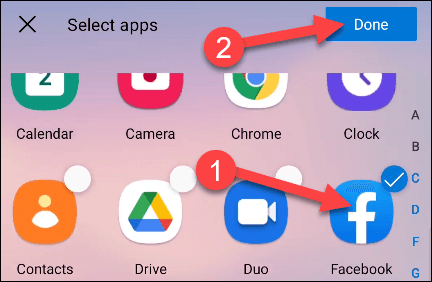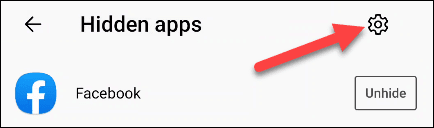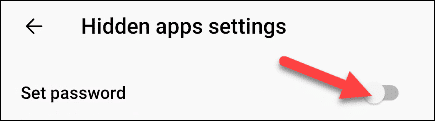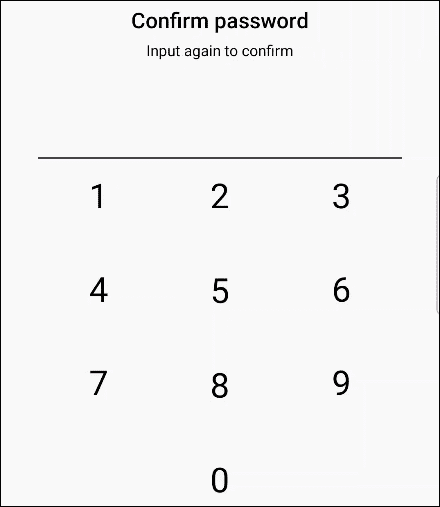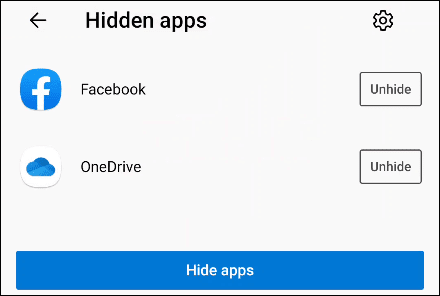Comment masquer les applications de l'écran sur un téléphone Android
Tout le monde a des applications qu'il ne veut peut-être pas que les autres sachent qu'il utilise. C'est pourquoi de nombreux lanceurs d'écran d'accueil Android vous permettent de Masquer les applications. Nous allons vous montrer comment le configurer pour que vous puissiez garder les regards indiscrets.
Le lanceur d'écran d'accueil est l'application que vous voyez lorsque vous appuyez sur le bouton d'accueil. Il contient votre fond d'écran, des raccourcis d'applications, des widgets et une liste complète d'applications. Nous allons vous montrer comment masquer des applications sur les téléphones Samsung et utiliser un lanceur tiers.
Masquer les applications sur Samsung Galaxy
Les téléphones Samsung Galaxy sont livrés avec un lanceur par défaut appelé « One UI Home ». C'est un lanceur puissant et a la capacité de masquer les applications. Lorsque vous masquez une application à l'aide de la page d'accueil One UI, elle n'apparaîtra pas dans la liste des applications, également appelée tiroir d'applications.
Tout d'abord, balayez vers le haut depuis bas de l'écran Pour révéler la liste complète des applications.
Cliquez ensuite sur Icône de menu à trois points dans la barre de recherche supérieure et sélectionnez "Paramètres".
Maintenant, allez à Masquer les applications" .
Faites défiler la liste des applications et sélectionnez celle que vous souhaitez masquer.
Cliquez sur la flèche de retour dans le coin supérieur gauche lorsque vous avez terminé.
Ces applications n'apparaîtront plus dans le tiroir d'applications, mais comment les trouver ? Le moyen le plus simple consiste à utiliser un outil de recherche ou une application Google pour rechercher le nom de l'application. Il y apparaîtra toujours.
Masquer les applications avec Microsoft Launcher
Préparer Microsoft Launcher Très puissant et inclut la possibilité de masquer les applications. Vous pouvez même placer des applications derrière une épingle pour une protection supplémentaire. Le lanceur est entièrement gratuit à utiliser.
Après avoir installé Microsoft Launcher et suivi le processus d'installation, balayez l'écran d'accueil vers le haut pour afficher la liste complète des applications.
Ensuite, cliquez sur l'icône de menu à trois points dans le coin supérieur droit et sélectionnez "Applications cachées".
Cliquez Masquer les applicationsPour commencer, choisissez les applications que vous souhaitez masquer.
Sélectionnez les applications que vous souhaitez masquer et appuyez sur Terminé.
Vous pouvez maintenant vous arrêter ici si vous souhaitez simplement supprimer ces applications de la liste des applications. Si vous souhaitez aller plus loin, appuyez sur l'icône d'engrenage sur la page Applications cachées.
C'est ici que vous pouvez protéger par mot de passe les applications cachées. Activez Définir le mot de passe pour continuer.
Entrez un mot de passe avec le pavé numérique. Il vous sera demandé de le saisir deux fois.
Maintenant, pour voir vos applications cachées, cliquez sur l'icône de menu à trois points dans le coin supérieur droit et sélectionnez "Applications cachées". On vous demandera d'abord d'entrer votre mot de passe. Vous pouvez toujours ajouter ou supprimer des éléments des applications cachées en cliquant sur « Masquer les applications ».
Les deux sont une bonne solution pour masquer des applications à des fins différentes. Que vous cherchiez simplement à nettoyer votre liste d'applications ou que vous souhaitiez masquer des applications pour des raisons de confidentialité, vous pouvez le faire avec ces lanceurs Android.